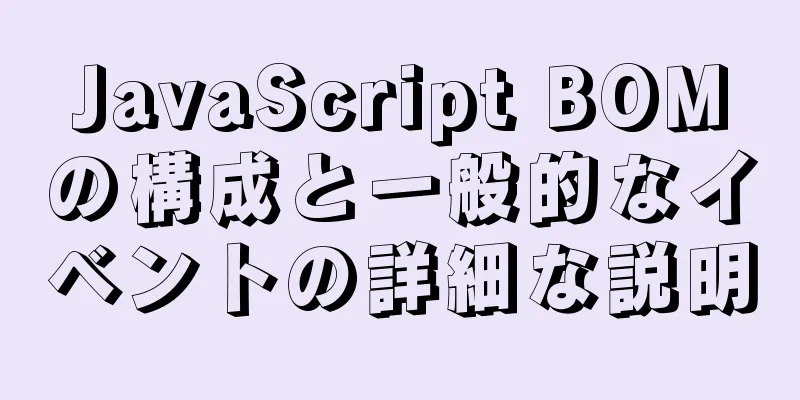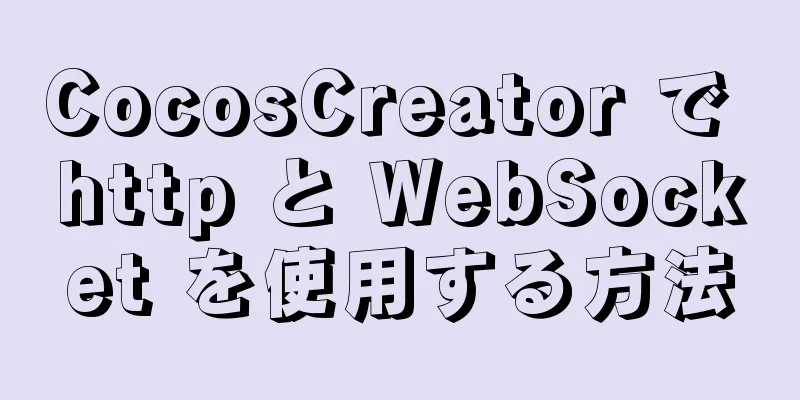CSS でインラインブロック要素間のギャップを削除するいくつかの方法の詳細な説明

|
最近、モバイルページを制作する際には、レイアウトにインラインブロック要素がよく使われますが、インラインブロック要素間の隙間がどうしても生じてしまうという問題があります。これらのギャップはレイアウト上の問題を引き起こす可能性があるため、削除する必要があります。ここでは、インライン ブロック要素とギャップを削除する方法について簡単に説明します。 インラインブロックとは何か inline-block またはインライン ブロックは、CSS 要素の分類では、インライン要素またはインライン要素、ブロックレベル要素、およびインライン ブロック要素の 3 つのタイプに分けられます。 インラインブロック要素は、インライン要素とブロックレベル要素の両方の特性を持ちます。(1)要素を水平に配置でき、(2)ブロックレベル要素として扱い、幅、高さ、パディングなどのさまざまな属性を設定できます。 例1: インライン要素スパンをインラインブロック要素として定義する
<div id="デモ">
<span>私はspanです</span>
<span>私はスパンです</span>
<span>私はスパンです</span>
<span>私はスパンです</span>
</div>
#デモスパン{
表示:インラインブロック;
背景:#ddd;
}効果画像:
インラインブロックの互換性 (1)インラインレベルの要素 インライン要素の場合、すべての主要ブラウザは、display 値を inline-block に直接設定して、インライン ブロックとして定義することをサポートしています。 (2)ブロックレベル要素 IE7 以下のブラウザは、ブロックレベル要素を完全にはサポートしていません。インラインレベル要素をインラインブロックとして定義するために display:inline-block を使用することのみをサポートしています。 IE7 以下のブラウザは、インライン レベル要素をインライン ブロックに直接設定することをサポートしているため、最初にブロック レベル要素をインラインに設定し、次に要素の hasLayout をトリガーしてインライン ブロックと同様の機能を付与することで、回避策として実装できます。次のように記述できます: 例2:
<div id="デモ">
<div>私はdivです</div>
<div>私はdivです</div>
<div>私はdivです</div>
<div>私はdivです</div>
</div>
#デモ div{
表示:インラインブロック;
*display:inline; /*IE7 ハック*/
*zoom:1; /*トリガーhasLayout*/
}IE7 以下: ブロック レベル要素はインライン ブロックに変換され、IE7 以下では要素間に隙間が表示されません。インライン レベル要素はインライン ブロックに変換され、IE7 以下では要素間に隙間が表示されます。ブロック レベルからインライン ブロックに変換された要素の直後に、インライン レベルからインライン ブロックに変換された要素があり、IE7 以下では 2 つの要素間に隙間が表示されません。インライン レベルからインライン ブロックに変換された要素の直後に、ブロック レベルからインライン ブロックに変換された要素があり、IE7 以下では 2 つの要素間に隙間が表示されます。その他のすべてのブラウザーでは隙間が表示されます。 インラインブロック要素ギャップの起源 例 1 では、inline-block として定義された要素によってギャップが生成されます。display:inline-block が設定されていない場合はどのような効果がありますか?次のように: 例3:
<div class="demo">
<span>私はスパンです</span>
<span>私はスパンです</span>
<span>私はスパンです</span>
<span>私はスパンです</span>
</div>
.demo span{
背景:#ddd;
}効果画像:
上記の例では、スパンに処理がされていないため、ギャップが残っています。これはなぜでしょうか?構造上の問題でしょうか?すべての span タグを 1 行に記述した場合の効果を見てみましょう。
<div class="demo">
<span>私は span です</span><span>私は span です</span><span>私は span です</span><span>私は span です</span>
</div>
.demo span{
背景:#ddd;
}効果画像:
改行や復帰によってギャップが発生していることがわかります。タグを 1 行に記述するか、タグ間にスペースを入れずに直接記述する限り、ギャップは発生しません。ただし、この方法はあまり信頼性が高くありません。コード生成ツール、コードのフォーマット、他の人によるコードの変更など、失敗の原因となる制御不能な要因が多すぎるためです。ギャップを除去するさまざまな方法を以下に示します。これらが適切かどうかは、特定のアプリケーション シナリオによって異なります。 インラインブロック要素間の隙間を削除する (1)タグ間のスペースを削除する 要素間のギャップは、要素タグ間のスペースによって発生します。スペースを削除すると、ギャップは消えます。次の書き方を見てみましょう。 *書き方1:
<div class="demo">
<span>私は span です</span><span>私は span です</span><span>私は span です</span><span>私は span です</span>
</div>*書き方2:
<div class="demo">
<span>私はspanです
</span><span>私はspanです
</span><span>私はspanです
</span><span>私は</span>
</div>*書き方3: HTMLコメントタグを使う
<div class="demo">
<span>私は span です</span><!--
--><span>私は span です</span><!--
--><span>私は span です</span><!--
--><span>私はspanです</span>
</div>(2)タグクローズをキャンセルする
<div class="demo">
<span>私はspanです
<span>私はspanです
<span>私はspanです
<span>私はspanです
</div>
.demo span{
背景:#ddd;
表示: インラインブロック;
}隙間ができないようにspanタグの終了タグを削除します。 IE6/IE7 と互換性を持たせるには、最後のタグを閉じる必要があります。
<div class="demo">
<span>私はspanです
<span>私はspanです
<span>私はspanです
<span>私はスパンです</span>
</div>
.デモスパン{
背景:#ddd;
表示: インラインブロック;
}この方法は Meituan ウェブアプリ ページで使用されているようです。以下が見られます:
ソースコード:
(3)font-size:0を使用する 親コンテナで font-size:0; を使用すると、ギャップをなくすことができます。次のように記述します。
<div class="demo">
<span>私はspanです
<span>私はspanです
<span>私はspanです
<span>私はスパンです</span>
</div>
.demo {フォントサイズ: 0;}
.デモスパン{
背景:#ddd;
表示: インラインブロック;
font-size: 14px; /*対応するフォントサイズを設定します*/
}Chrome では、デフォルトで最小フォントサイズ制限があります。互換性を考慮すると、フォントサイズ制限を解除する必要があります。次のように記述します。
<div class="demo">
<span>私はspanです
<span>私はspanです
<span>私はspanです
<span>私はspanです</span>
</div>
.demo {フォントサイズ: 0;-webkit-テキストサイズ調整:なし;}
.デモスパン{
背景:#ddd;
表示: インラインブロック;
font-size: 14px; /*対応するフォントサイズを設定します*/
}上記は仕事で遭遇したいくつかの問題に関する知識のまとめです。皆様の勉強のお役に立てれば幸いです。また、皆様が 123WORDPRESS.COM を応援していただければ幸いです。 |
<<: nginx をベースにリロードなしでアップストリーム サーバーの動的な自動起動と停止を実装する方法
推薦する
CentOS7 での mysql 5.7.23 のバイナリ インストール
インターネット上のインストール情報は不均一で、落とし穴だらけです。インストールにはかなりの労力がかか...
忘れられたMySQLパスワードとログインエラーの問題について簡単に説明します
MySQL ログイン パスワードを忘れた場合、解決方法は実はとても簡単です。MySQL メイン構成フ...
CentOS8 yum/dnfで国内ソースを設定する方法
CentOS 8 ではソフトウェア パッケージのインストール プログラムが変更され、yum 構成方法...
Webフロントエンドスキル概要(個人の実務経験)
1. 今日、ページを作っているときに、矢印を中央に配置する効果に遭遇しました。クリック領域を大きくし...
MySQL トリガーの定義と使用方法の簡単な例
この記事では、MySQL トリガーの定義と使用方法について説明します。ご参考までに、詳細は以下の通り...
従来の Tomcat スタートアップ サービスと Springboot スタートアップ組み込み Tomcat サービス (推奨) の違い
springmvc による Spring の統合Spring 統合 springmvc の web....
CSSでよく使われるフォントスタイルを設定することで様々なフォントの変更が可能(例詳細説明)
CSS フォント プロパティは、テキストのフォント ファミリ、サイズ、太字、スタイル (斜体など)...
Vue カスタム オプション時間カレンダー コンポーネント
この記事の例では、参考のためにvueカスタムオプションタイムカレンダーコンポーネントの具体的なコード...
Docker 学習: コンテナ コンテナの具体的な使用方法
コンテナは Docker のもう一つの中心的な概念です。簡単に言えば、コンテナとは、独立して実行され...
HTML レイヤード ボックス シャドウ効果のサンプル コード
まず、画像を見てみましょう。今日はこのエフェクトを作成します。 実は、何でもないんです。Web ペー...
flexとは何か、flexレイアウト構文の詳細なチュートリアル
フレックスレイアウトFlex は Flexible Box の略で、「柔軟なレイアウト」を意味します...
Vue3における非親子コンポーネント通信の詳細な説明
目次最初の方法アプリ.vueホーム.vueホームコンテンツ.vueデータの応答性レスポンシブプロパテ...
トップナビゲーションバー機能を実現するCSS+HTML
ナビゲーション バー、固定トップ ナビゲーション バー、およびセカンダリ メニューの実装効果図の実装...
MySQL 8.0.13 zipパッケージのインストール方法について
MySQL 8.0.13 にはデフォルトでデータ フォルダがあります。このフォルダを削除する必要があ...
HTMLセマンティクスと関連するフロントエンドフレームワークの詳細な分析
セマンティクスについて意味論は、記号やシンボルとそれらが表す意味との関係を研究する学問です。言語学で...